Streaming Audio Recorder on käytännöllinen ohjelmisto, joka mahdollistaa audion tallentamisen tietokoneelta ja mikrofonilta. Siinä on lisäksi joitakin laajentavia toimintoja, kuten konvertoi/hae/hallinnoi/lataa äänitiedostoja. Tutustu oppaaseen oppiaksesi lisää:
Asenna Streaming Audio Recorder
Asetukset
Käynnistettyäsi Streaming Audio Recorderin, voit tehdä joitakin asetuksia ennen audion nauhoittamista.
Napauta “Asetukset”-kuvaketta ja valitse sitten pudotusvalikosta “Asetukset”. “Asetukset”-ikkunassa on kolme välilehteä – “Yleiset asetukset”, “Tallennusasetukset” ja “Latausasetukset”.
1
Yleiset asetukset
“Yleiset asetukset”-valikossa voit muuttaa näppäimistön nauhoituksen pikavalintoja mieltymystesi mukaisiksi ja tarkistaa päivitykset käynnistyksen yhteydessä jne.
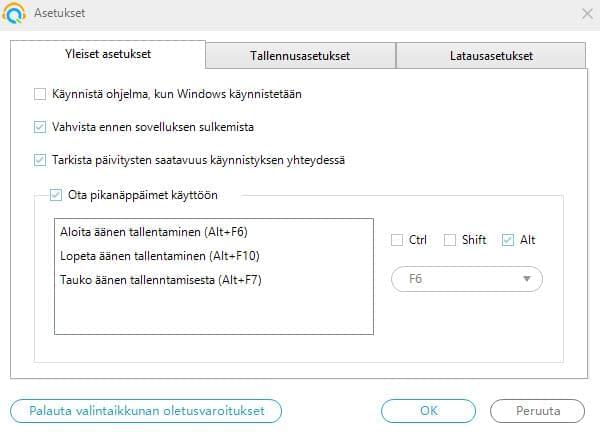
2
Tallennusasetukset
“Tallennusasetukset”-välilehden alla tarjotaan lisää vaihtoehtoja.
i
Valitse audion lähde
Voit valita tallentaa ääntä “Järjestelmän ääni”, “Mikrofoni” tai “Sekä Järjestelmän äänet että mikrofoni”.
Jos valitset nauhoittaa ääntä “Järjestelmän ääni”, voit tallentaa mitä tahansa audiota, jota tietokoneesi toistaa.
Jos valitset nauhoittaa ääntä “Mikrofoni”, voit tallentaa omaa ääntäsi tai muita vokaaleja mikrofonin kautta.
Jos valitset “Sekä Järjestelmän äänet että mikrofoni”, tallennetaan yhtä aikaa sekä tietokoneesi äänet, että oma äänesi.
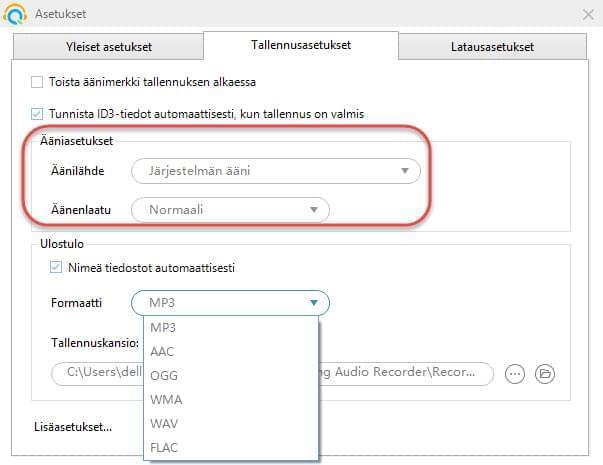
ii
Tunnistamiseen ID3-tunnisteet
Tämä auttaa sinua saamaan automaattisesti yksityiskohtaisia tietoja, kuten kappaleen nimen, esittäjän, lajityypin ja nauhoitetun musiikin kansilehden.
iii
Aseta tuotokselle tiedostomuoto ja kansio
Ennen audion nauhoittamista, voit asettaa tuotokselle tiedostomuodon, kuten MP3, AAC, OOG, FLAC, WMA, WAV ja niin edelleen.
Jos et halua laittaa tallennettuja äänitiedostojasi oletuksena olevaan kohdekansioon, voit valita toisen kansion kohdekansioksi.
iv
Edistyneet tallennus asetukset
Sinulle tarjotaan “Tallennusasetusten” alla “Lisäasetukset”. Käyttämällä hyväksi näitä vaihtoehtoja, voita hallita audion tallentamista helpommin.
Voit esimerkiksi ohittaa hiljaiset osiot nauhoituksen aikana automaattisesti. Ja voit asettaa ohjelman jakamaan audion osiin automaattisesti asetettuna aikana.
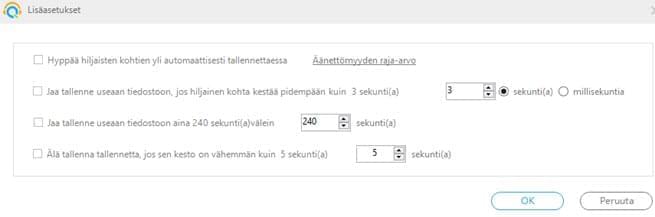
3
Download Settings
“Latausasetukset” alla voit asettaa ladattujen kappaleiden ja tuotosten kohdekansion ja määrittää “Samanaikaisten latausten enimmäismäärä”.

Tallenna ääntä
Käyttämällä Streaming Audio Recorderia, voit nauhoittaa mitä tahansa tietokoneesi toistamaa ääntä. Toista vain kappale ja klikkaa sitten pääkäyttöliittymän vasemmassa alareunassa olevaa pyöreää punaista painiketta aloittaaksesi tallentamisen. Paina samaa painiketta päättääksesi tallentamisen ja nauhoitettu tiedosto näkyy välittömästi käyttöliittymässä. Nauhoituksen aikana musiikin tietoja lisätään raidoille automaattisesti (määritä “Tallennusasetukset”).
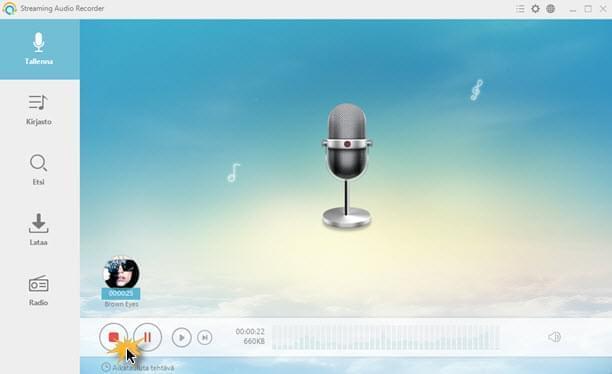
Vaihda “Kirjasto”-käyttöliittymään ja voit tarkistaa nauhoitetut tiedostot. Klikkaa tiedostoa hiiren oikeanpuoleisella painikkeella ja pääset kokemaan seuraavat toiminnot:
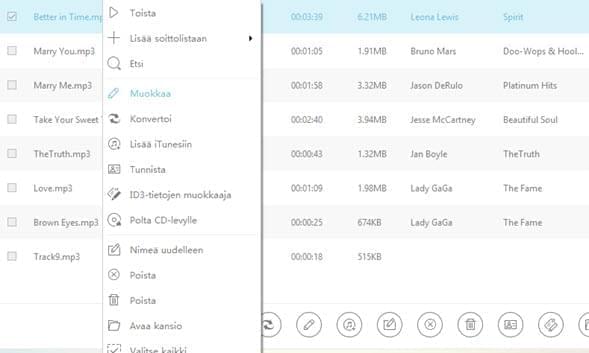
Aseta ajastettu tehtävä audion nauhoittamiseksi
Sen lisäksi, että voit nauhoittaa audiota manuaalisesti, voit asettaa aikataulun audion nauhoittamiseksi automaattisesti.
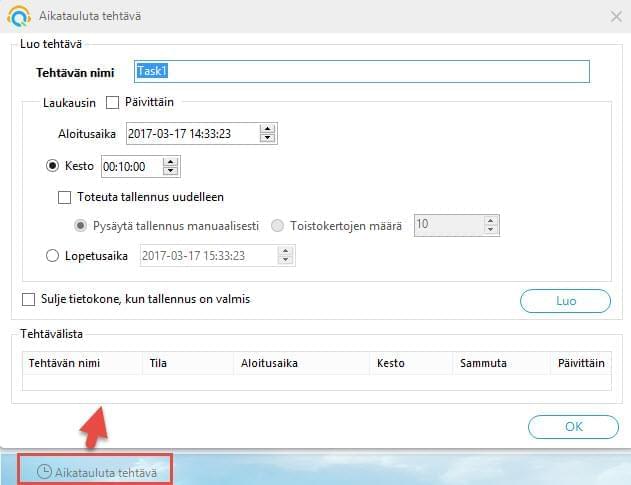
Audion muokkaus
Aktivoidaksesi upotetun käsittelyohjelman, näpäytä “Työkalut” – “Audio Editor”.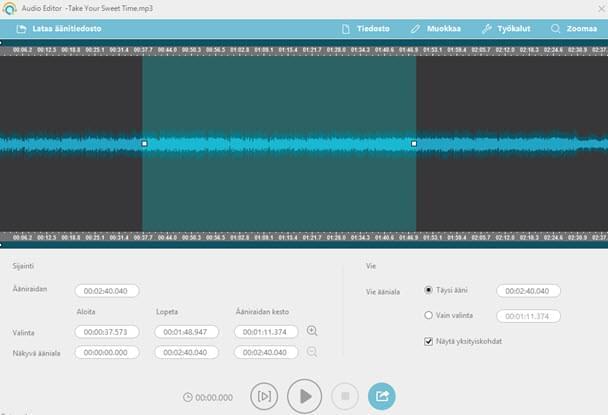
1
Lataa tiedosto
Klikkaa “Lataa äänitiedosto”-painiketta, avaa paikallinen tiedosto ja valitse tiedosto. Se näytetään aaltomuodossa.
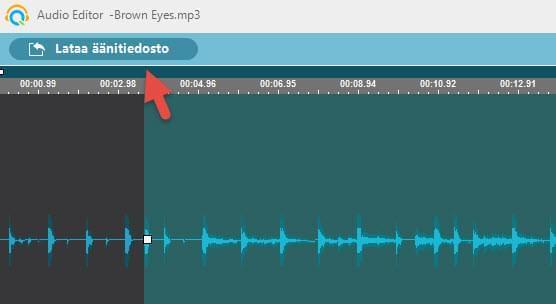
2
Muokkaaminen
i
Valitse alue:
Ennen muokkausoperaatioiden tekoa, sinun pitää valita alue.

Valitun alueen mukainen kesto näkyy käyttöliittymän alemmassa osassa.
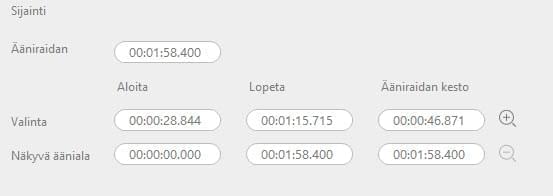
ii
“Muokkaa”-valikko
(*Liittäminen on mahdollista vain, kun olet käyttänyt “Leikkaa” tai “Kopioi” -toimintoja ottaaksesi valitun alueen leikepöydälle.)
iii
“Työkalut”-valikko:
3
Toisto
Voit toistaa valitun alueen tai toistaa koko audion klikkaamalla vain “Toista valittu osa” ja “Toista kaikki”. Jos valintasi jää tyhjäksi, ei “Toista valittu osa”-painike ole käytettävissä.
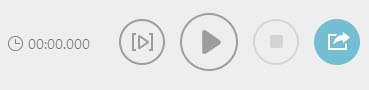
4
Kopioiden luonti ja vienti (tallenna äänitiedosto)
Viedäksesi muokattuja tiedostoja, klikkaa vie-painiketta.
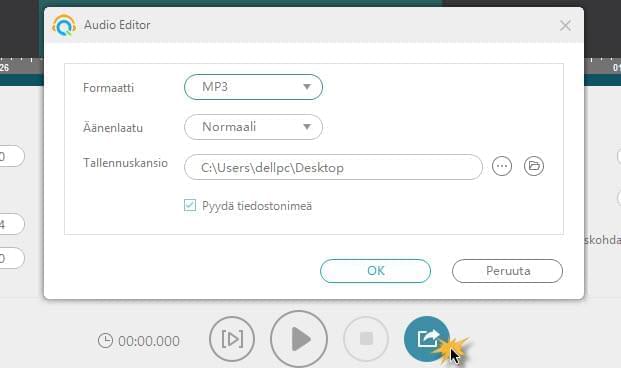
Muokattu tiedosto tallennetaan tietokoneellesi.
Hae ja lataa musiikkia
1
Hae musiikkia
Siirry “Etsi”-käyttöliittymään. Syötä avainsanat tyhjään laatikkoon ja klikkaa “Etsi”-kuvaketta. Tulokset näytetään ja voit toistaa niitä verkon kautta tai klikata “Dodaj do pobrania”-kuvaketta ladataksesi ne. Suorittaaksesi erän latauksen, valitse useita kappaleita ja paina sitten “Lisää ladattavaksi”.
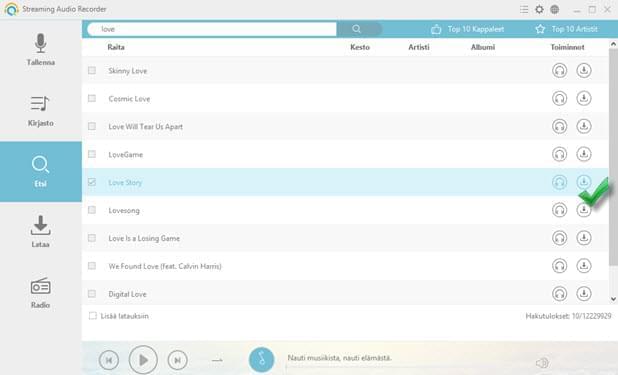
“Ladataan”-käyttöliittymässä voit tarkistaa latauksen edistymisen tilan.

2
Video MP3-muotoon
Voit poimia äänitiedostoja verkossa olevilta sivustoilta, kuten YouTube, MySpace, Vimeo ja niin edelleen. Valitse “Työkalu”-valikosta “videosta MP3”, jolloin esiin tulee ponnahdusikkuna. Sinun täytyy ainoastaan kopioida ja liittää URL sille varattuun laatikkoon ja klikata sitten “Lisää latauksiin”.
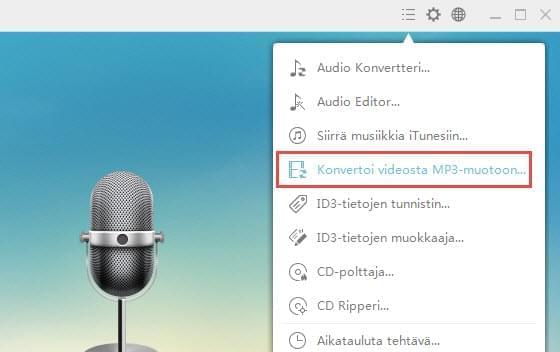
Latauksen aikana, voit klikata sitä hiiren oikeanpuoleisella näppäimellä ja klikata “Tauko” latauksen keskeyttämiseksi.
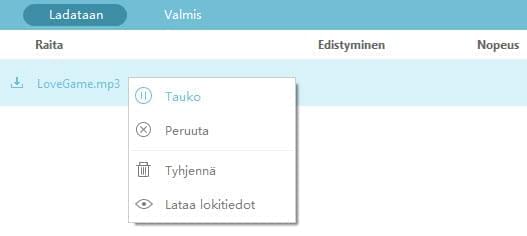
Latauksen jatkamiseksi, klikkaa tiedostoa hiiren oikeanpuoleisella näppäimellä ja valise “Aloita”.
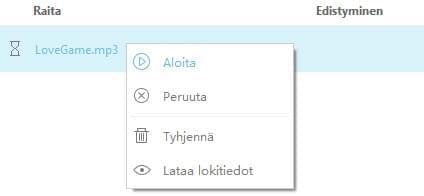
Kun valmis, voit klikata ladattua tiedostoa hiiren oikeanpuoleisella näppäimellä valitaksesi toimintoja, kuten “Lisää soittolistaan”, “Poista” ja niin edelleen.
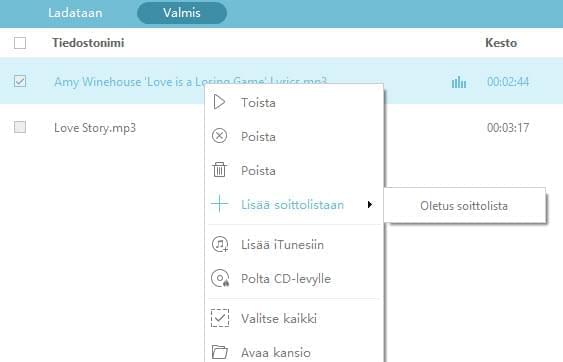
Voit klikata “Avaa kansio” paikantaaksesi tiedoston.
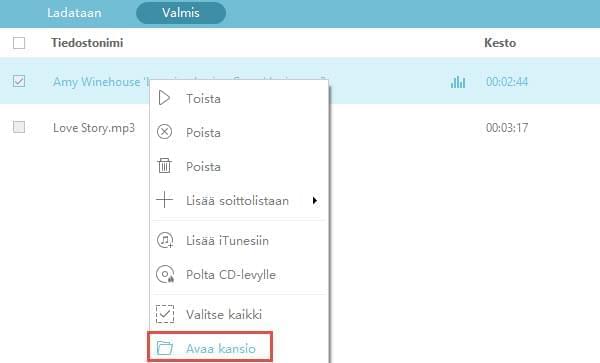
Radio
Siirry “Radio”-käyttöliittymään ja näet listan tyylilajeja. Klikkaa itseäsi kiinnostavaa ja radiokanavat tulevat esiin. Valitse kanava ja klikkaa “Toista”-kuvaketta käyttöliittymän oikeassa kulmassa aloittaaksesi radion kuuntelun. Kuunnellessasi voit nauhoittaa sitä tai lisätä kanavan “Omiin suosikkeihin”.
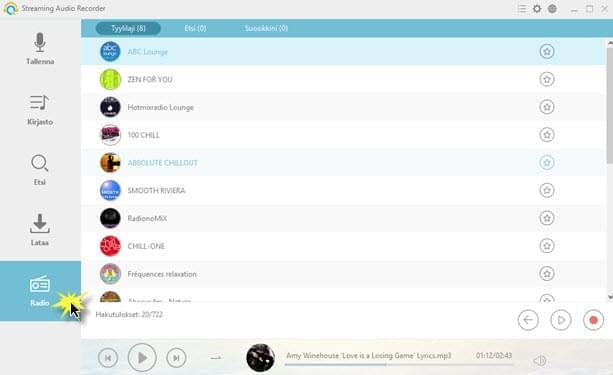
Voit myös löytää haluamasi radion käyttämällä hakua. Napauta “Etsi”-välilehteä, syötä avainsana hakulaatikkoon ja aseta sitten “Kieli” ja “Maa”. Paina “Enter”-painiketta ja tulokset näytetään.
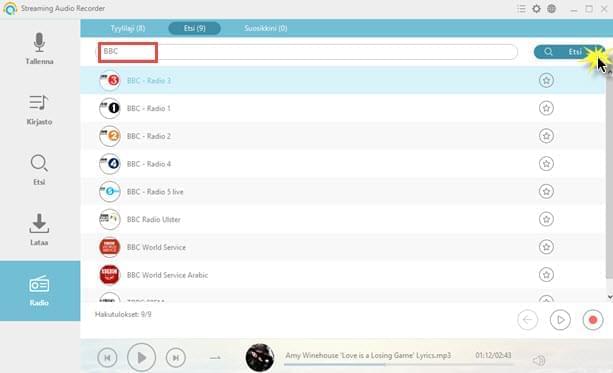
Ole hyvä ja ota yhteyttä tukitiimiimme, jos sinulla osuu vastaan muita ongelmia ohjelmistoa käyttäessäsi.